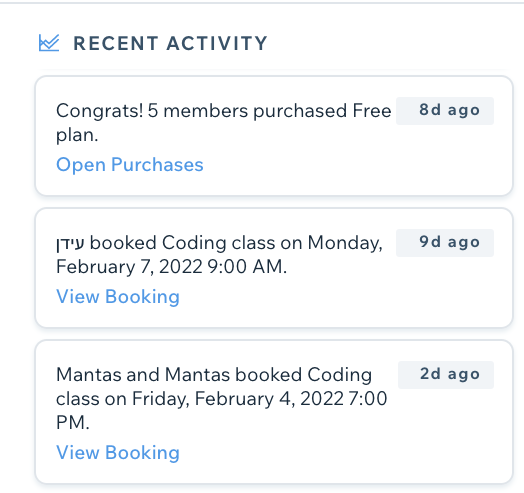Wix Bookings: Dein Unternehmen mit dem Panel für Buchungsaktivitäten verwalten
5 Min. Lesezeit
Verwalte deinen Terminplan, deine Buchungen und dein Personal an einem Ort, im Abschnitt Buchungsaktivität deines Buchungskalenders. Sieh dir deine anstehenden Sessions, ausstehenden Buchungsanfragen, Wartelisten und mehr an.
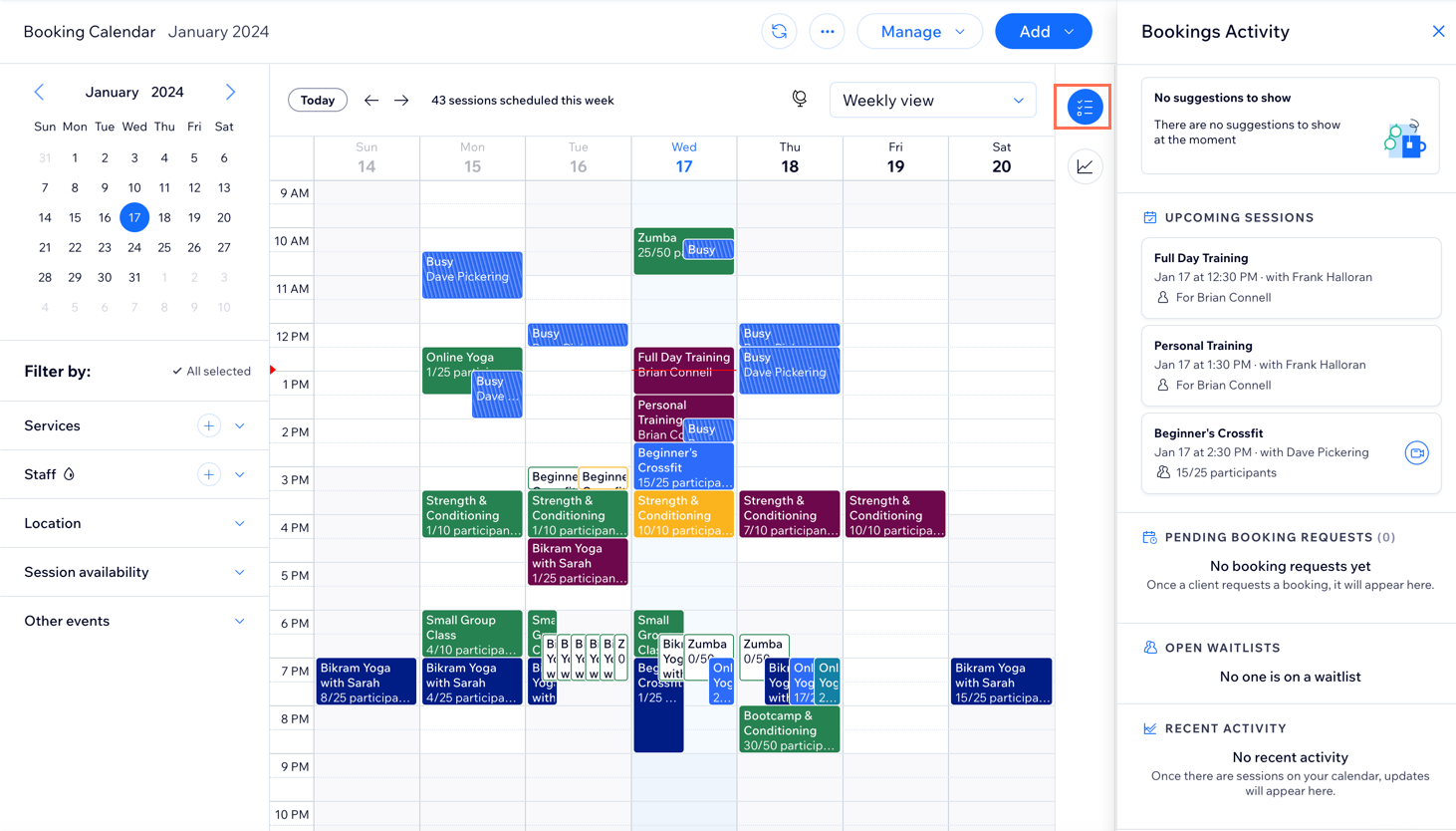
In diesem Artikel erfährst du mehr über:
Ausstehende Buchungsanfragen
Überprüfe und genehmige deine Terminbuchungsanfragen über dieses Widget. Es werden drei Anfragen gleichzeitig angezeigt, aber du kannst oben sehen, wie viele es insgesamt sind. Du kannst jede Buchungsanfrage schnell genehmigen, ablehnen oder neu planen, um die verbleibenden Anfragen zu sehen.
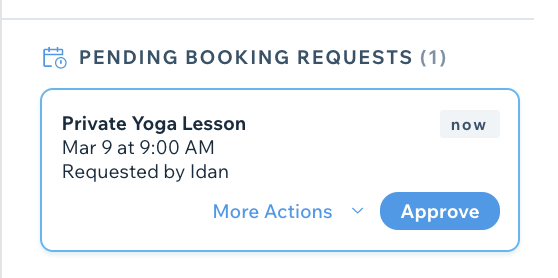
Hinweis:
Dieses Widget erscheint nur für Services, bei denen du die manuelle Bestätigung für Buchungen aktivierst.
Um deine ausstehenden Buchungsanfragen zu verwalten:
- Öffne deinen Buchungskalender in deiner Website-Verwaltung.
- Klicke oben rechts auf das Symbol für Buchungsaktivität
 .
. - Fahre mit der Maus unter Ausstehende Buchungsanfragen über die entsprechende Buchungsanfrage.
- Wähle, was du als nächstes tun möchtest:
- Klicke auf Bestätigen.
- Klicke auf Weitere Aktionen, um die Buchungsanfrage abzulehnen oder eine neue Zeit vorzuschlagen.
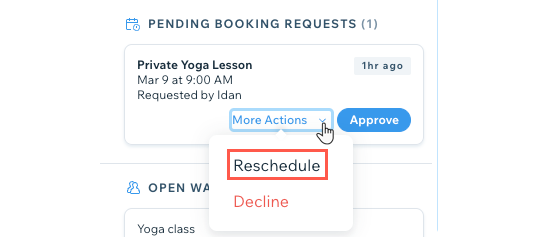
Offene Wartelisten
Stelle sicher, dass deine Sessions voll sind, indem du deine Wartelisten mit dem Widget „Offene Wartelisten“ überprüfst und verwaltest. Du kannst bis zu drei deiner Wartelisten gleichzeitig und die Gesamtzahl oben sehen. Wenn du eine Warteliste aktualisierst oder entfernst, wird eine andere an ihrer Stelle angezeigt.
Um deine Warteliste zu verwalten:
- Öffne deinen Buchungskalender in deiner Website-Verwaltung.
- Klicke oben rechts auf das Symbol für Buchungsaktivität
 .
. - Klicke unter Offene Warteliste bei der entsprechenden Buchungsanfrage auf Verwalten.
- Aktualisiere deine Warteliste, indem du Kunden zur Session hinzufügst oder von der Warteliste entfernst.
Hinweis:
Nur Wartelisten mit mindestens einem Teilnehmer werden im Widget angezeigt.
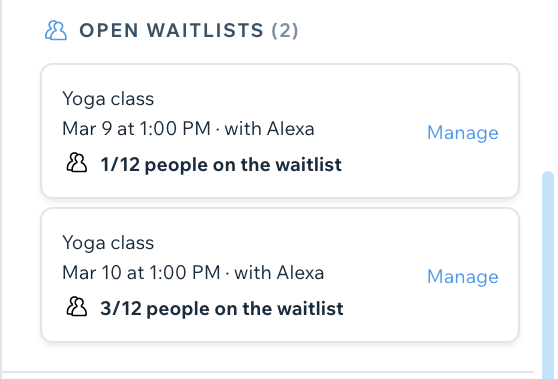
Vorschläge für dich
Bleibe mit dem „Für dich empfohlen“-Widget über die neuesten Angebote und Funktionen von Wix Bookings auf dem Laufenden. Das Widget enthält fünf Vorschläge, um deine Website so effizient wie möglich zu gestalten.
Um deine Vorschläge zu überprüfen:
- Öffne deinen Buchungskalender in deiner Website-Verwaltung.
- Klicke oben rechts auf das Symbol für Buchungsaktivität
 .
. - Klicke auf die Pfeile, um auf dem Widget Vorschläge für dich durch die neuesten Nachrichten und Updates zu scrollen.
- Klicke auf einen Vorschlag, um deine Website nach Bedarf zu aktualisieren.
- (Optional) Klicke auf Weitere Aktionen
 , um Vorschläge auszublenden oder zu entfernen. Wenn du ein Angebot entfernst, wird es nicht mehr angezeigt. Wenn du es ausblendest, wird es nach einiger Zeit wieder angezeigt.
, um Vorschläge auszublenden oder zu entfernen. Wenn du ein Angebot entfernst, wird es nicht mehr angezeigt. Wenn du es ausblendest, wird es nach einiger Zeit wieder angezeigt.
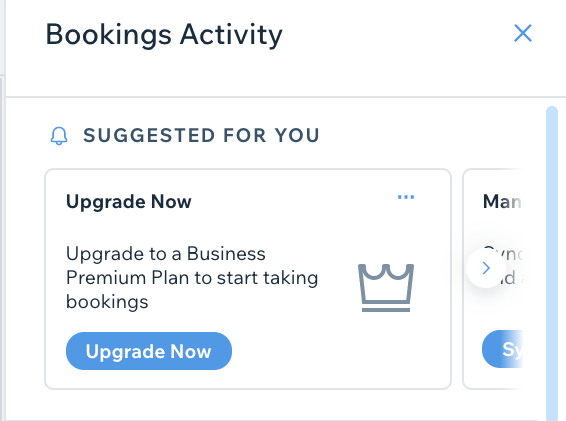
Bevorstehende Sessions
Sieh dir die Details deiner nächsten drei Sessions mit dem Widget für Bevorstehende Sessions an. Du kannst deine Online-Sessions auch direkt über das Widget starten.
Um deine bevorstehenden Sessions anzusehen:
- Öffne deinen Buchungskalender in deiner Website-Verwaltung.
- Klicke oben rechts auf das Symbol für Buchungsaktivität
 .
. - Scrolle, um Bevorstehende Sessions anzuzeigen.
- (Optional) Klicke auf Zoom-Meeting starten
 , um eine Online-Session zu beginnen.
, um eine Online-Session zu beginnen.
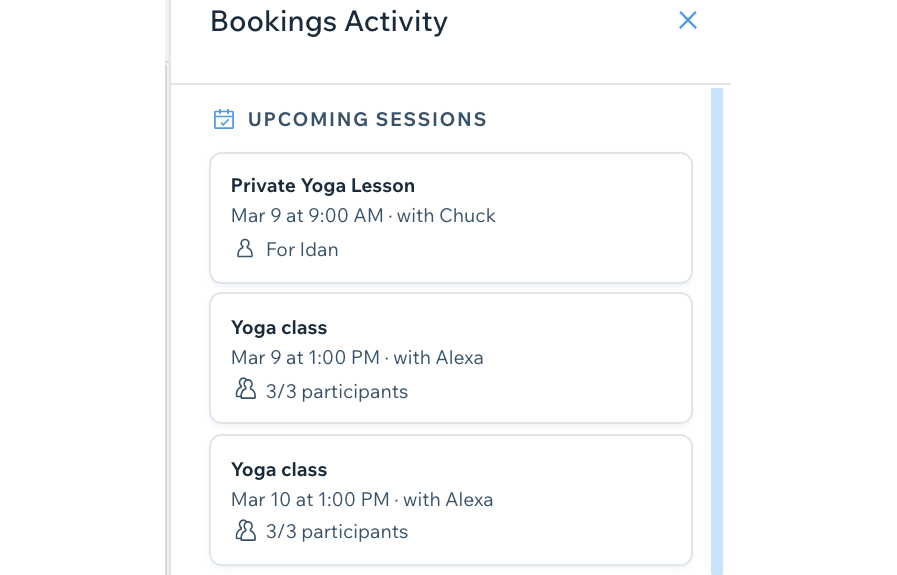
Letzte Aktivität
Überprüfe im Widget für Letzte Aktivität, wer eine Session gebucht oder abgesagt hat, ob es ausstehende Anfragen gibt oder ob neue Mitgliedschaften gekauft wurden.
Das Widget zeigt die fünf letzten Interaktionen mit Kunden auf deiner Website an. Klicke hier, um Buchungen, Anfragen, Stornierungen und Käufe anzuzeigen.
Um deine letzten Buchungsaktivitäten anzusehen:
- Öffne deinen Buchungskalender in deiner Website-Verwaltung.
- Klicke oben rechts auf das Symbol für Buchungsaktivität
 .
. - Scrolle nach unten zu Letzte Aktivität.